win10任务栏时间显示秒设置教程
时间:2022-03-28
默认的win10任务栏时间只显示小时和分钟,并不会显示秒,但有的朋友喜欢查看秒钟,那么win10任务栏时间显示秒怎么设置呢,其实只要修改注册表就可以了。
win10任务栏时间显示秒怎么设置:
第一步,右键开始菜单,打开“运行”
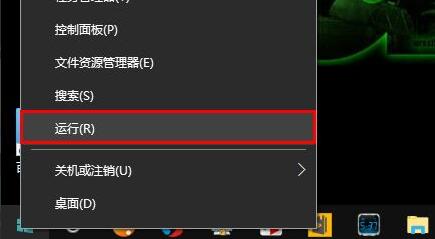
第二步,输入“regedit”并点击“确定”
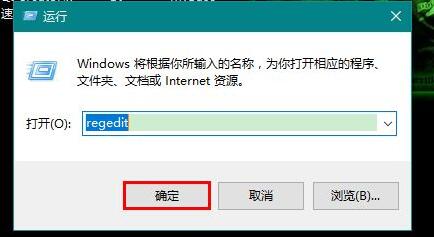
第三步,进入“HKEY_CURRENT_USER\SOFTWARE\Microsoft\Windows\CurrentVersion\Explorer\Advanced”位置。
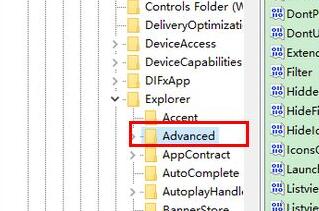
第四步,右键它,“新建”一个“DWORD值”
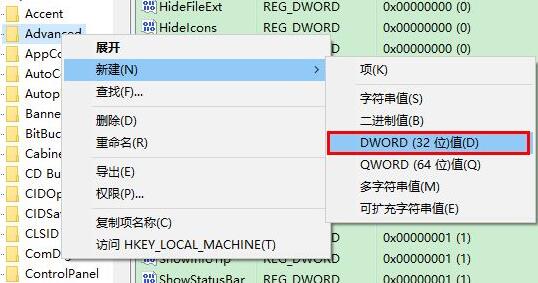
第五步,新建完成后名字改成“ShowSecondsInSystemClock”
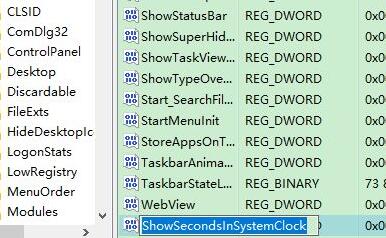
第六步,将它的数值改为“1”再重启电脑就能显示秒了。
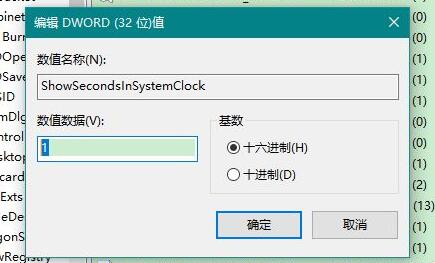
|
win10常见问题汇总 |
||||
| 开机密码设置 | 镜像重装 | 新功能技巧 | 开启自动更新 | |
| wifi不稳定 | win7win10对比 | 18282最新版 | 怎么开热点 | |
| 虚拟机架构 | 苹果装win10 | 安全模式 | 快捷键箭头 | |
| 重置电脑 | 蓝牙打开 | 恢复磁盘清理 | 无法关机 | |
| 输入法禁用 | 突然死机 | 蓝屏错误代码 | 企业版与消费版 | |












